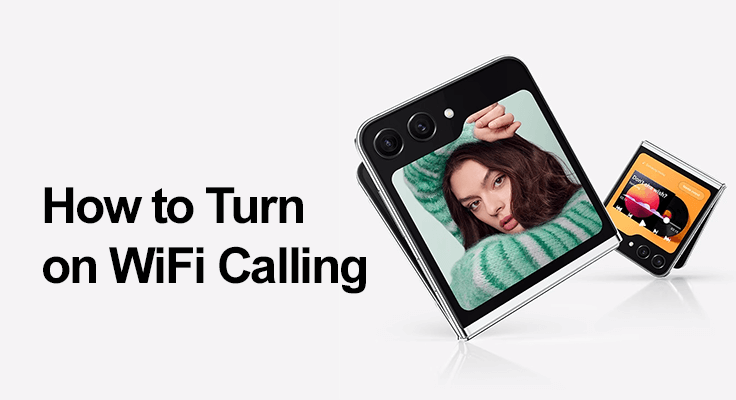
Las llamadas WiFi son una característica excepcional para quienes se encuentran en áreas con mala cobertura celular o quienes viajan internacionalmente. Le permite realizar y recibir llamadas a través de una red WiFi, evitando la necesidad de una red celular. Esta publicación lo guiará a través de cómo habilitar y usar llamadas WiFi en su Samsung Galaxy Z Flip 5, asegurándose de permanecer conectado dondequiera que esté.
Comprender las llamadas WiFi en el Samsung Galaxy Z Flip 5
Las llamadas WiFi son más que una simple función; es un puente entre las brechas de la red. Es perfecto para garantizar la comunicación en sótanos, áreas remotas o cuando se viaja al extranjero, donde las señales celulares son débiles o no están disponibles.
El Galaxy Z Flip 5 admite llamadas WiFi, lo que proporciona una transición perfecta entre las redes móviles y WiFi, manteniendo así una comunicación continua sin interrupciones.
Cómo habilitar las llamadas WiFi en tu Galaxy Z Flip 5
Desbloquea el poder de una comunicación fluida en tu Galaxy Z Flip 5 con nuestra sencilla guía paso a paso para habilitar las llamadas WiFi. Manténgase conectado, en cualquier momento y en cualquier lugar.
Guía paso a paso para activar las llamadas WiFi
- Abra la aplicación "Configuración" en su Galaxy Z Flip 5.
- Toque "Conexiones" y luego "Llamadas Wi-Fi".
- Mueva el interruptor para activar las llamadas WiFi.
- Siga las instrucciones que aparecen en pantalla para finalizar la configuración.
Maximiza la experiencia de llamadas WiFi de tu Galaxy Z Flip 5 con estos consejos esenciales: Primero, asegura una conexión WiFi estable para llamadas ininterrumpidas. En segundo lugar, actualice periódicamente el software de su teléfono para aprovechar las funciones y mejoras más recientes y lograr el máximo rendimiento.

Activar y usar llamadas WiFi
Hacer tu primera llamada WiFi es fácil. Después de habilitar Llamadas WiFi, su dispositivo cambiará automáticamente a llamadas WiFi cuando la señal celular sea débil. A continuación se explica cómo realizar una llamada:
- Abra la aplicación 'Teléfono'.
- Observe que el ícono de llamada WiFi reemplaza al ícono de llamada estándar.
- Marque el número que desee o selecciónelo de su directorio telefónico.
- Toque el ícono de llamadas WiFi para iniciar la llamada.
- Disfrute de llamadas de voz claras a través de WiFi
![]()
Las llamadas WiFi en el Samsung Z Flip 5 ofrecen llamadas de voz más claras y de mayor calidad en comparación con las redes móviles tradicionales, especialmente con una conexión WiFi potente.
Beneficios de usar llamadas WiFi en Samsung Z Flip 5
- Cobertura mejorada y ahorro de costos: Las llamadas WiFi amplían su cobertura en áreas con recepción celular limitada y pueden ser una solución rentable para realizar llamadas en el extranjero, que a menudo se incluyen en su plan de voz existente.
- Transferencia perfecta entre redes: Experimente una transición fluida de un área WiFi a una red celular sin perder llamadas, gracias a la tecnología avanzada del Samsung Z Flip 5.
Solución de problemas comunes de llamadas WiFi
Supere los obstáculos comunes de las llamadas WiFi con facilidad. Nuestra guía brinda consejos efectivos para la resolución de problemas y garantizar una experiencia de llamadas WiFi fluida e ininterrumpida en su dispositivo.
- Comprobar la conexión WiFi: Una señal WiFi estable y fuerte es crucial para videollamada.
- Reiniciar el dispositivo: Esto puede resolver fallos menores y mejorar el rendimiento.
- Actualización de software: Mantenga actualizado el software de su dispositivo.
- Póngase en contacto con el soporte del operador: Si los problemas persisten, su operador puede brindarle asistencia específica y garantizar la configuración adecuada.
Sección FAQ
¿Puedo usar llamadas WiFi con mi operador en el Samsung Z Flip 5?
Sí, puede utilizar llamadas WiFi con su operador en el Samsung Z Flip 5, siempre que su operador admita esta función. Es importante consultar con su proveedor la compatibilidad y los requisitos o activaciones del plan necesarios para utilizar las llamadas WiFi.
¿Por qué mis llamadas WiFi no funcionan en el Galaxy Z Flip 5?
Si las llamadas WiFi no funcionan en su Galaxy Z Flip 5, asegúrese de que la configuración habilite la función. Además, verifique la estabilidad de su conexión WiFi. Reiniciar su dispositivo o restablecer la configuración de red puede ayudar si el problema persiste. A veces, es necesario ponerse en contacto con su proveedor si el problema está relacionado con su red.
¿Hay algún cargo por usar llamadas WiFi en el Galaxy Z Flip 5?
Normalmente, las llamadas WiFi no generan cargos adicionales cuando se utilizan a nivel nacional. Sin embargo, es posible que se apliquen cargos por llamadas internacionales, según la política de su operador. Siempre es mejor confirmar con su operador los posibles costos de llamadas WiFi, especialmente en el extranjero.
¿Cómo cambiar entre WiFi y llamadas móviles en el Samsung Z Flip 5?
Su Samsung Z Flip 5 cambia automáticamente entre WiFi y llamadas celulares según la intensidad de su señal WiFi y celular. Si su señal WiFi se debilita, el teléfono cambiará sin problemas a una red celular y viceversa para mantener la calidad de la llamada.
¿Puedo hacer llamadas internacionales usando llamadas WiFi en mi Samsung Galaxy Z Flip 5?
Sí, puedes realizar llamadas internacionales mediante llamadas WiFi en tu Samsung Galaxy Z Flip 5. Esta función puede ser una forma rentable de realizar llamadas internacionales, ya que puede evitar los altos cargos típicamente asociados con las llamadas móviles internacionales. Sin embargo, consulte con su operador para conocer las tarifas o restricciones específicas.
Conclusión
Las llamadas WiFi en el Samsung Galaxy Z Flip 5 no son solo una función; es un salvavidas en áreas con mala cobertura celular. Puede disfrutar de una cobertura mejorada, ahorros de costos y llamadas de alta calidad siguiendo estos pasos. Recuerde, los pasos para la solución de problemas están disponibles si encuentra algún problema y el soporte del operador está a solo una llamada de distancia. Manténgase conectado sin esfuerzo con las llamadas WiFi y haga que cada llamada cuente.
Consulta nuestra guía sobre cómo configurar el correo de voz, cómo encender y apagar el Galaxy Flip 5y cómo hacer una captura de pantalla. ¡Estén atentos para obtener más información y consejos sobre cómo aprovechar al máximo su dispositivo!






Deje un comentario